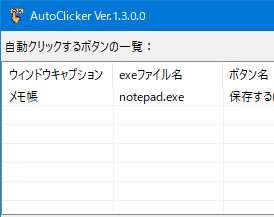キーマウス操作可視化:キーやマウス操作をリアルタイム表示!
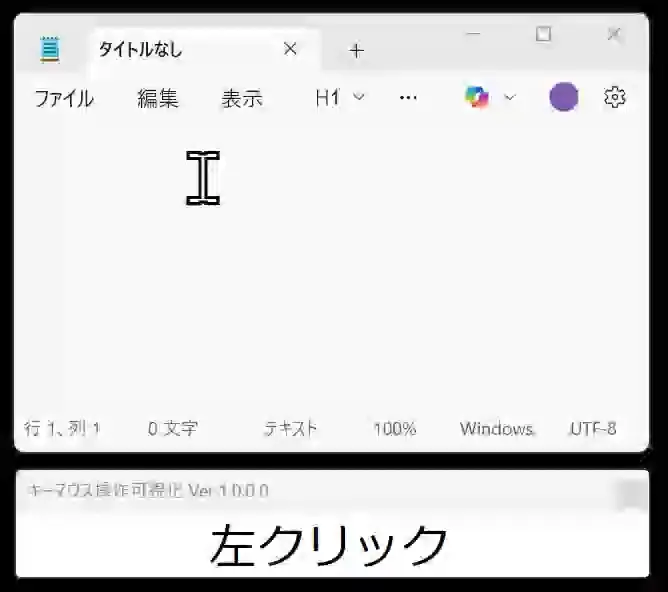
キー入力やマウス操作をリアルタイム表示!クリック時には波紋アニメーションを表示。
授業・配信・録画・マニュアル作成に便利な無償ツールです。
⚠️ スマホでご覧の方へ:ダウンロードはWindows PCから行ってください。
1.ソフトの概要:キーマウス操作可視化とは?
「キーマウス操作可視化」は、押されたキーやマウス操作をリアルタイムで画面上に表示できるツールです。
授業やオンライン配信、動画録画、マニュアル作成など、
操作手順を視覚的に伝えたい場面で非常に便利です。
特にパソコン教室での操作解説や、ソフトウェアデモ動画、ゲーム実況、
社内教育用のマニュアル作成など、視覚的に操作内容を示す必要があるあらゆるシーンで活躍します。
操作をそのまま録画や配信に利用できるため、
視聴者や学習者にとってわかりやすく、理解度を大幅に向上させることが可能です。
このツールは、無償で利用でき、軽量・簡単操作でありながら、
非常に多機能で柔軟性の高い設定が可能です。
ZIP版のダウンロードまたはMicrosoft Storeからのインストールで手軽に利用を開始できます。
2.主な特徴:キー/マウス操作をリアルタイムに画面表示
キー操作をリアルタイムで可視化
単独キーだけでなく、Ctrl・Alt・Shift・Winキーとの組み合わせも判別可能。
複雑な操作手順も視覚的に確認できます。
マウス操作をアニメーションで表示
クリック時は波紋アニメーション、
ドラッグはライン表示、
ホイール操作も強調されます。
直感的に動きを把握可能です。
タスクトレイ常駐&設定自動保存
常駐中でも邪魔にならず、
次回起動時には設定が自動復元。
快適な使用感を提供します。
背景・フォント・表示位置を自由に調整
背景色、フォントサイズ、表示位置、
常に手前表示などを自由に設定可能。
視覚的にわかりやすくカスタマイズできます。
軽量で高速動作
パソコンへの負荷を最小限に抑え、軽快動作。
授業や配信中でも安心して使用可能です。
3. 使い方:ダウンロードから操作までの手順
1. ダウンロードとインストール
「キーマウス操作可視化」には ZIP版 と Microsoft Store版 があります。
お好みの方法で入手してください。
- ZIP版の場合
- keyvisible100.zip をダウンロード
- ZIPファイルを任意のフォルダに解凍
- 解凍したフォルダ内の
キーマウス操作可視化.exeを起動
- Microsoft Store版の場合
- Microsoft Store のページ にアクセス
- 「ダウンロード」ボタンを押してインストール
- デスクトップに追加される「キーマウス操作可視化」を起動
2. アプリを起動
- 「キーマウス操作可視化.exe」を起動 (起動時に警告が表示された場合の対処方法)
- アプリの画面が表示される

3. 操作方法
- キーボードやマウスを操作すると、画面上にリアルタイムで入力内容や操作が表示されます
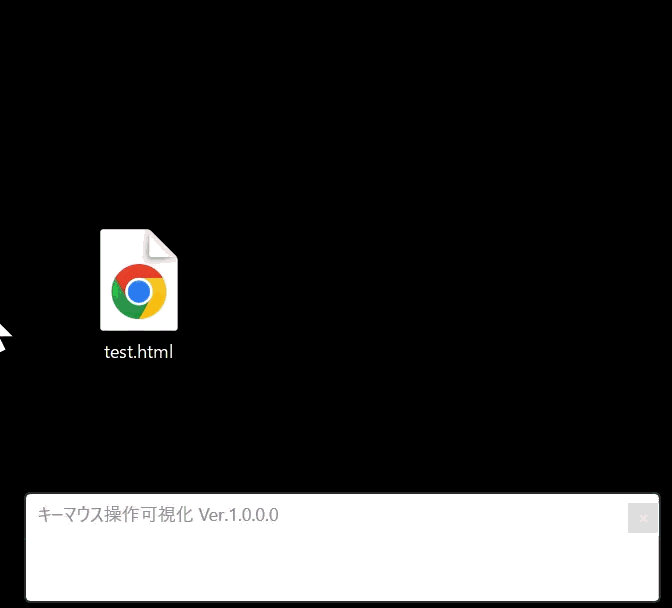
- タスクトレイの右クリックメニューから詳細設定が可能です:
- 表示色・背景色の変更
- フォントサイズの調整
- クリック・ホイール・ドラッグ操作の強調表示
- 常に手前に表示
- マウス・キーボード可視化のON/OFF
- スタートアップへの登録
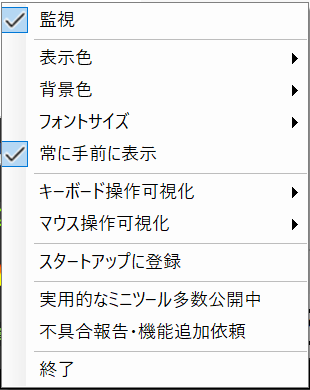
- 配信や録画の際には、表示された操作内容をそのまま画面に表示して活用できます
これにより、操作手順を視聴者や学習者に即座に伝えることができ、
授業やデモ動画、マニュアル作成の効率を大幅に向上させます。
4. 活用シーン:具体的な利用例と効果
パソコン教室・授業
操作手順をリアルタイム表示し、生徒や受講者が即座に理解可能。
手元の操作と画面表示を一致させることで、講義の理解度を大幅に向上。
ソフトウェア・アプリのデモ動画
クリックやドラッグ操作を可視化して録画。操作内容を視覚的に伝えられるため、
製品紹介やチュートリアル動画作成に最適。
配信・ゲーム実況
キー入力やマウス操作をリアルタイム表示し、視聴者が操作手順を即座に理解可能。
解説なしでも直感的に操作内容が伝わる。
マニュアル作成・社内教育
操作手順を画面に可視化して録画・キャプチャし、 手順書や
社内教育資料の作成を効率化。
複雑な操作も誤解なく伝えられる。
5. よくある質問(FAQ):操作や機能の疑問を解決
Q1. 無料で使えますか?
A1. はい、完全無料で利用可能です。
商用・非商用問わず使用できます。
Q2. インストールは必要ですか?
A2. ZIP版の場合、インストール不要で
そのまま実行可能です。
Microsoft Store版では
簡単にインストールできます。
Q3. 配信や録画でも使えますか?
A3. はい。画面上に操作内容が
リアルタイム表示されるため、
録画やライブ配信で視聴者に
操作をわかりやすく伝えることが可能です。
Q4. 特定のアプリで表示できない場合は?
A4. 一部のフルスクリーンアプリや管理者権限が必要なソフトでは、表示に制限が出る場合があります。その場合は、管理者権限での実行をお試しください。
Q5. キーやマウスの表示をカスタマイズできますか?
A5. はい。色やフォントサイズ、表示位置、
常に手前に表示など柔軟に設定可能です。
Q6:複雑なキー操作(Ctrl+Alt+Delなど)も表示できますか?
A6:はい。単独キーだけでなく、Ctrl・Alt・Shift・Winキーとの組み合わせもリアルタイムで表示可能です。
Q7:マウス操作はどのように表示されますか?
A7:クリック時は波紋アニメーション、ドラッグはライン表示、ホイール操作も強調表示されます。
6.私が「キーマウス操作可視化」を開発した経緯
「キーマウス操作可視化」は、授業・配信・マニュアル作成で、
操作手順を視覚的にわかりやすく伝えるニーズを解決するために開発しました。
私自身、ソフトウェア操作を録画・配信する際に、
視聴者に手元操作を正確に伝えることが難しい場面が多くありました。
既存の方法では、キー入力やマウス操作を
リアルタイムにわかりやすく表示することができず、
操作手順を理解してもらうのに時間がかかってしまうことが課題でした。
そこで、リアルタイムでキー入力やマウス操作を画面に可視化し、
クリック波紋やドラッグ軌跡、ホイール操作の強調表示など、
直感的に理解できる工夫を盛り込みました。
また、軽量・簡単操作・柔軟なカスタマイズを可能にし、
授業や配信中でもストレスなく使用できるツールを目指しました。
これにより、あらゆる操作可視化のニーズに対応可能なツールとして
「キーマウス操作可視化」をリリースしました。
7.更新履歴:バージョンごとの変更点
Ver.1.0.0:初回リリース
8.修正依頼:機能追加や不具合修正を依頼する
機能追加のご要望や不具合報告は、こちらのフォームからご連絡ください。